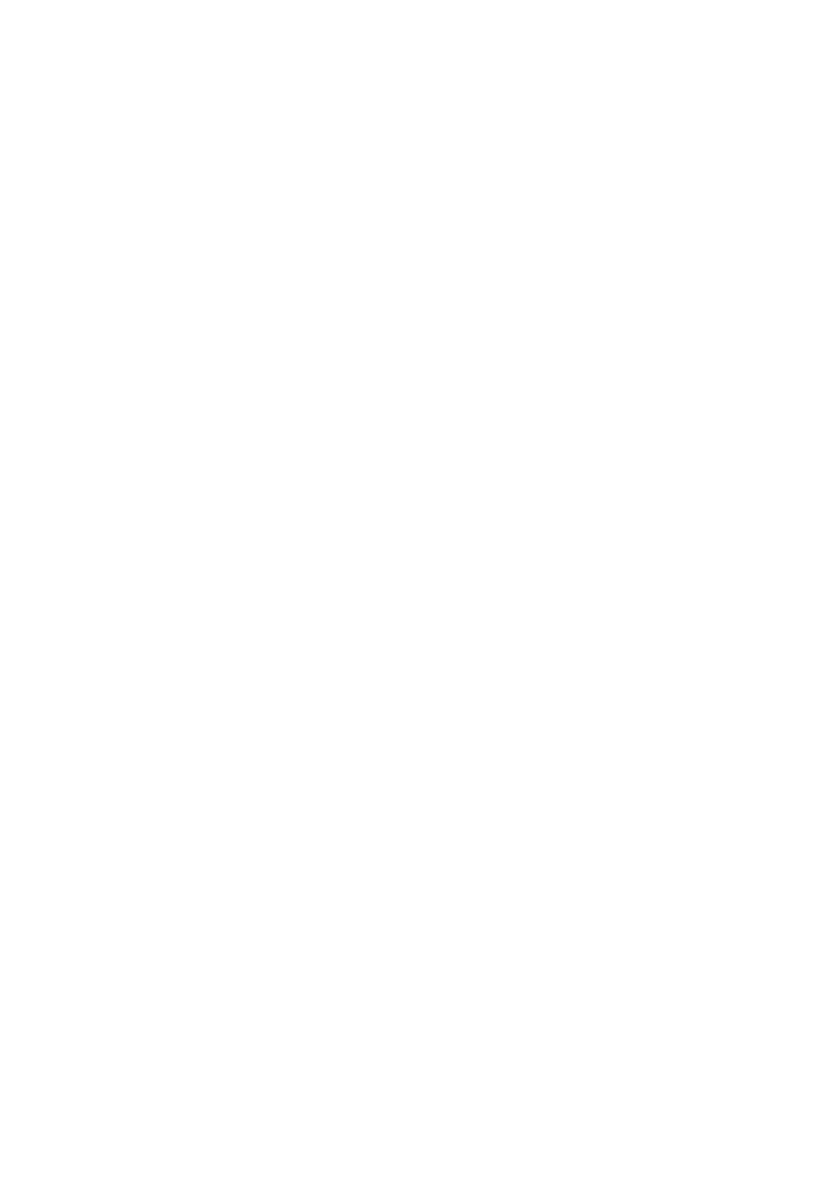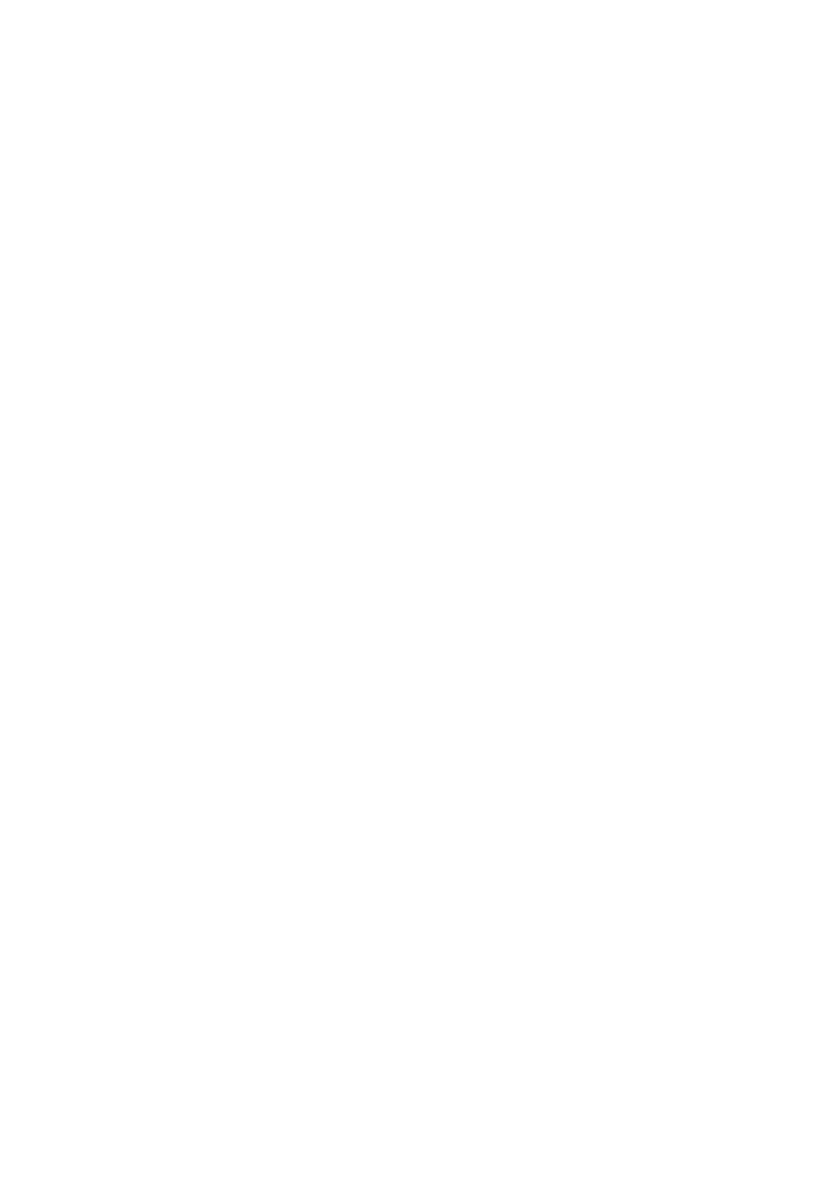
ディスプレイケーブルの取り外し............................................86
作業を開始する前に.........................................................................................86
手順.................................................................................................................. 86
ディスプレイケーブルの取り付け............................................88
手順.................................................................................................................. 88
作業を終えた後に............................................................................................ 88
ディスプレイ背面カバーとアンテナアセンブリの取り外
し.................................................................................................. 89
作業を開始する前に.........................................................................................89
手順.................................................................................................................. 89
ディスプレイ背面カバーとアンテナアセンブリの取り付
け...................................................................................................91
手順...................................................................................................................91
作業を終えた後に.............................................................................................91
カメラの取り外し....................................................................... 92
作業を開始する前に.........................................................................................92
手順.................................................................................................................. 92
カメラの取り付け....................................................................... 94
手順.................................................................................................................. 94
作業を終えた後に............................................................................................ 94
電源アダプタポートの取り外し................................................95
作業を開始する前に.........................................................................................95
手順...................................................................................................................95
電源アダプタポートの取り付け................................................ 97
手順...................................................................................................................97
作業を終えた後に.............................................................................................97
8